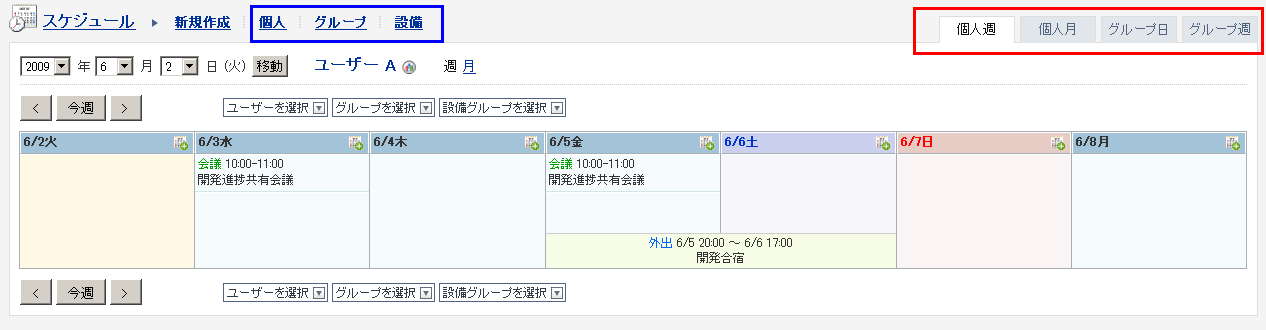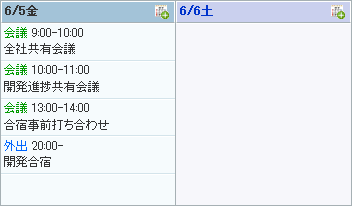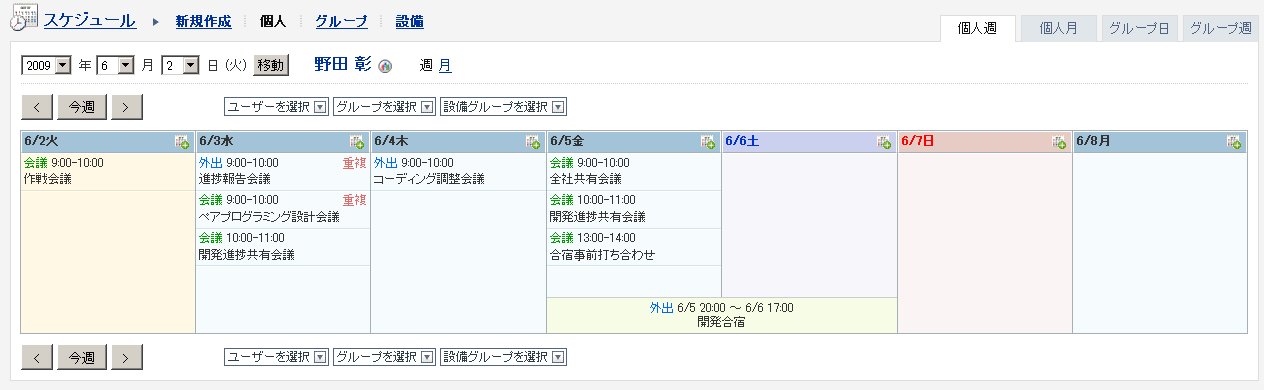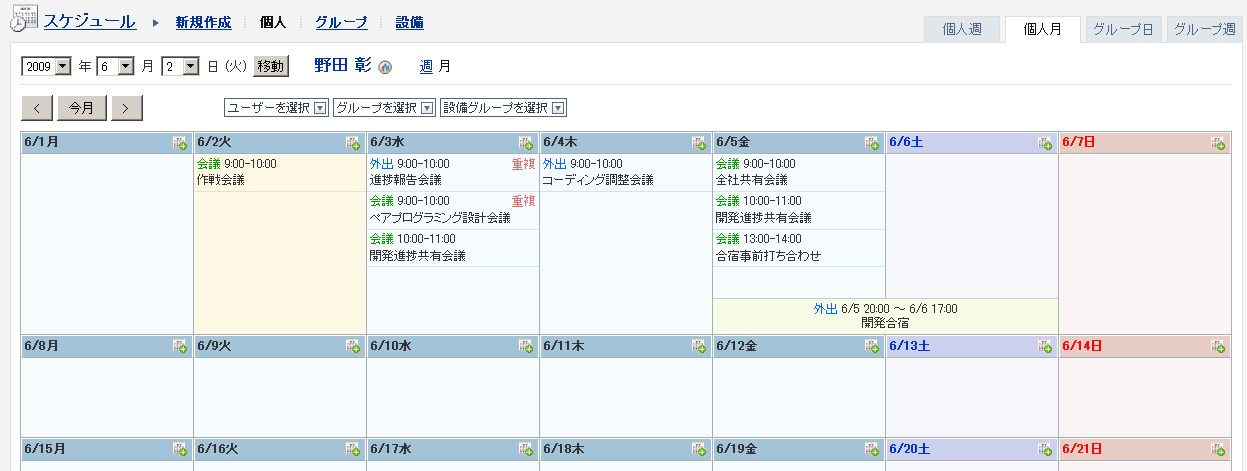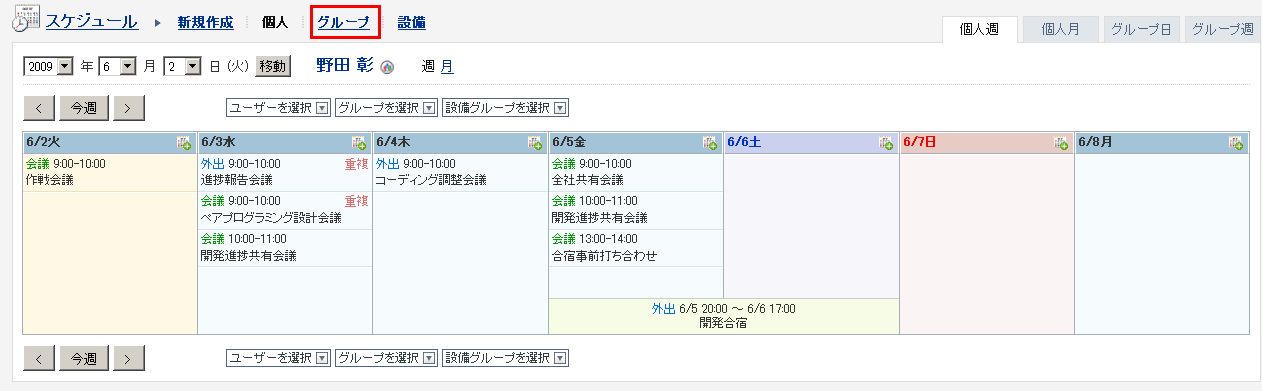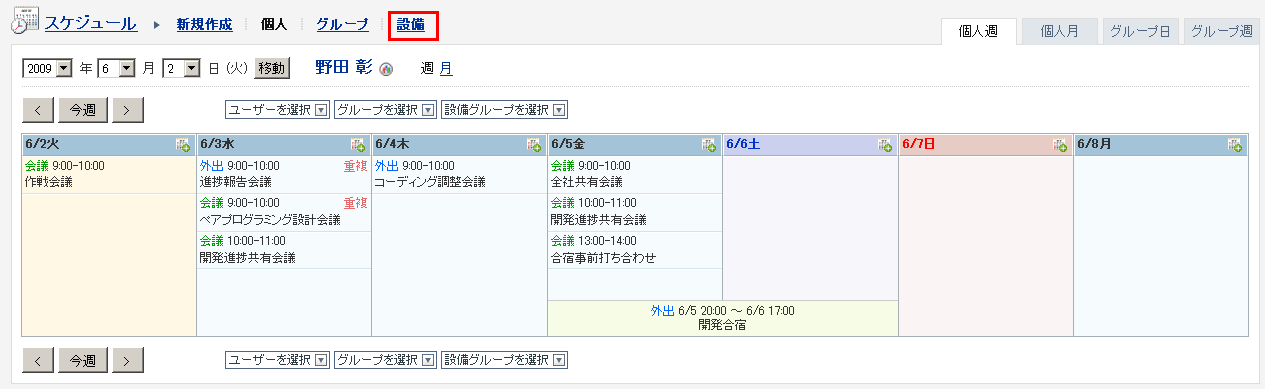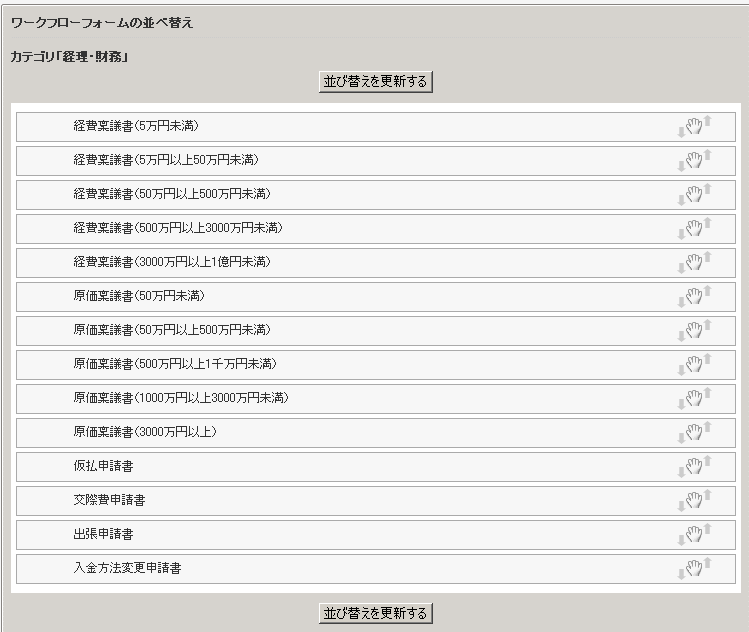SaaS型グループウェア・MAGMAグループウェアは今回、新バージョンであるバージョン1.8.0をリリースしました。新バージョンのご利用に 際して、特別な手続きは必要ありません。
今回のバージョンではスケジュール機能の拡張を中心に機能改善を行いました。
新機能を活用することでよりMAGMAグループウェアが使いやすくなります。以下にて改善内容とご利用方法をあわせてご紹介させていただきます。リンクをクリックすると詳細がご覧いただけます。
<スケジュール関連>
・スケジュール画面の表示を最適化する
・スケジュール画面でのユーザー選択を効率化する
・スケジュールの表示切り替えをワンタッチで行う
・スケジュールを再利用する
・グループスケジュールのユーザーの並び順を50音順、職階順から選択する
・日付をまたぐスケジュールの表示方法を変える
・週表示のスケジュール表示を固定する(今日を週の開始にしない)
・カレンダーの月曜始まり、日曜始まりを選択する
・サブメニューの「グループ」をクリックした際の表示方法を選択する
・サブメニューの「設備」をクリックした際の表示方法を選択する
<ワークフロー関連>
・ワークフローのカテゴリ内で表示されるフォームの並び順を変更できる機能を追加
・申請処理をした後に遷移する画面を未処理一覧の画面に変更
・申請されたワークフローに申請番号を追加
・申請番号検索機能を追加
・ワークフローの数値項目の表示不具合を修正
<その他の改善項目>
※お客様からご要望、ご指摘があった内容を中心に掲載させていただきます。
・携帯の簡単ログイン機能のON/OFF切り替え機能を追加
・携帯番号やメールアドレスなどの個人情報の公開範囲設定機能を追加
・MAGMAグループウェア画面右下にMAGMAグループウェア公式ブログ(当ブログ)へのリンクを設置
・Wiki内でテーブルを複数個作成できるように修正(詳細はこちらをご参照ください)
・大人数にメッセージを送信した際の宛先一覧の表示を改善
・ホーム画面の未読掲示板ガジェットの不具合を修正
・ホーム画面の未読報告書ガジェットの表示不具合を修正
スケジュール画面の表示を最適化する
自分のスケジュールを見る機会が最も多く、かつ直近1週間の予定を閲覧するケースが非常に多い、というご意見から、個人の1週間の表示をスケジュールの最初の画面に設定できるよう、表示形式の追加と表示形式の選択機能を実装いたしました。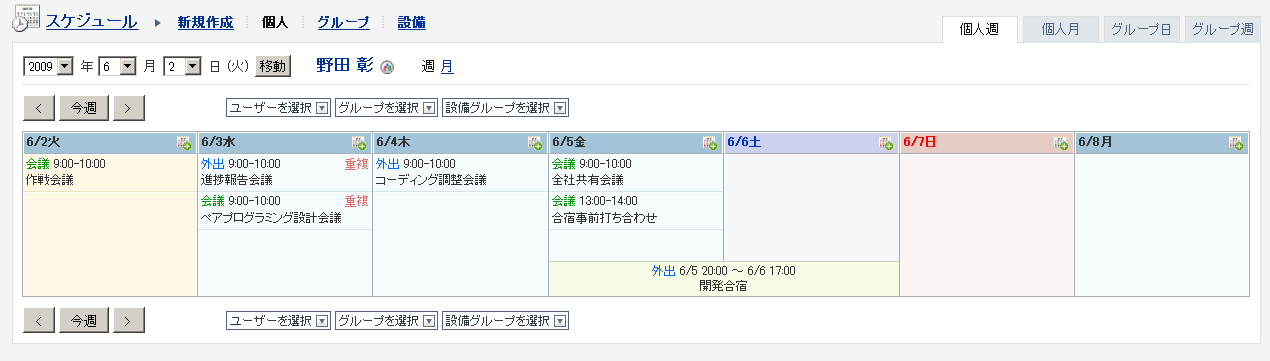
(クリックで拡大します)表示がシンプルになり、画面の表示速度も改善されますので、ご自分のスケジュール閲覧が多い方はぜひこちらの設定に切り替えてご利用いただければと思います。
■設定方法
「個人設定」⇒「表示とメニューの設定」「グローバルメニュー「スケジュール」、サブメニュー 「個人」をクリックした時の遷移先」の項目で設定が可能です。
スケジュール画面でのユーザー選択を効率化する
※スーパーバイザーによる設定変更が必要ですスケジュール画面にてユーザーの選択をする際に、すべてのユーザーがプルダウンに表示されるため縦長に表示されてしまい選択の操作がしづらい、というご意見がありました。改善策として、一度グループ(部署等)を選択してからユーザーを選択する、という2段階での選択ができるように機能を追加いたしました。通常設定
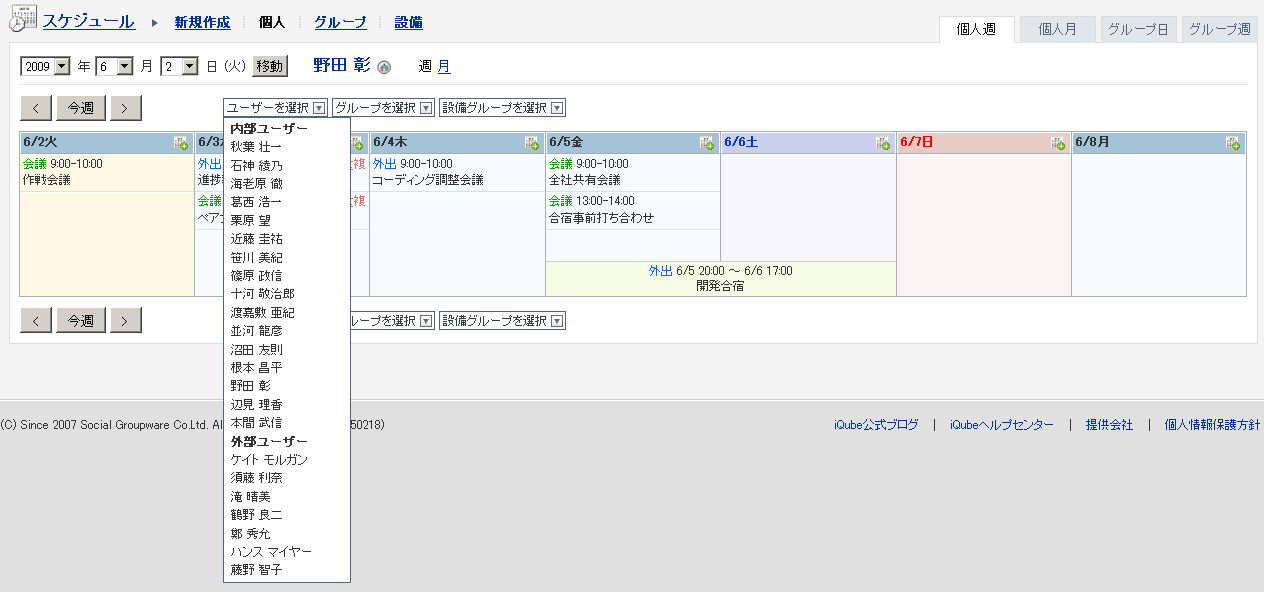
2段階設定
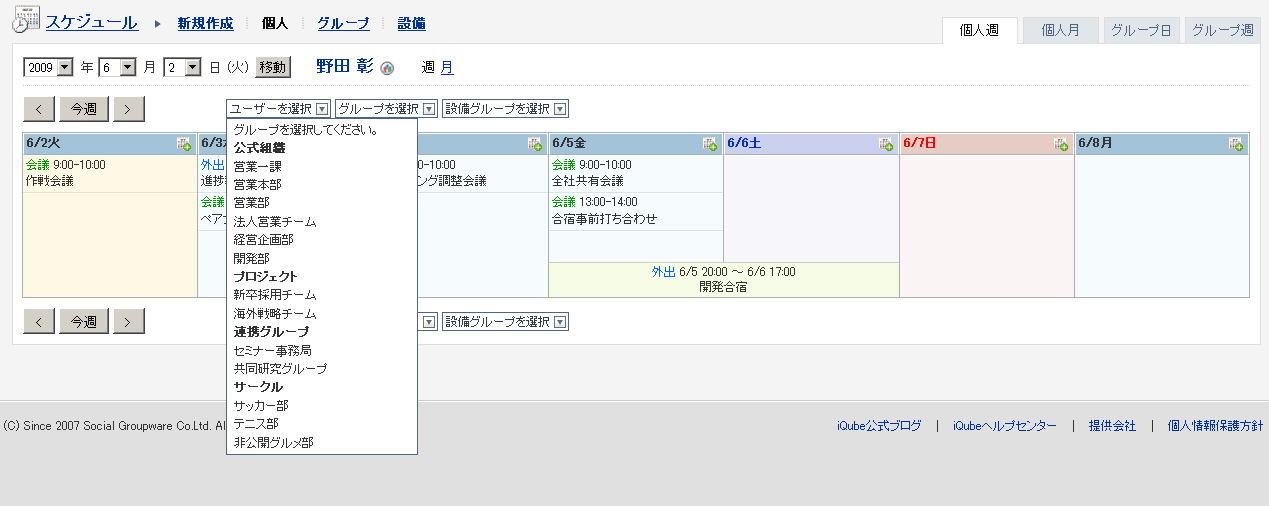
2段階設定では、グループを選択するとそのグループに所属するユーザーの一覧が表示されます。
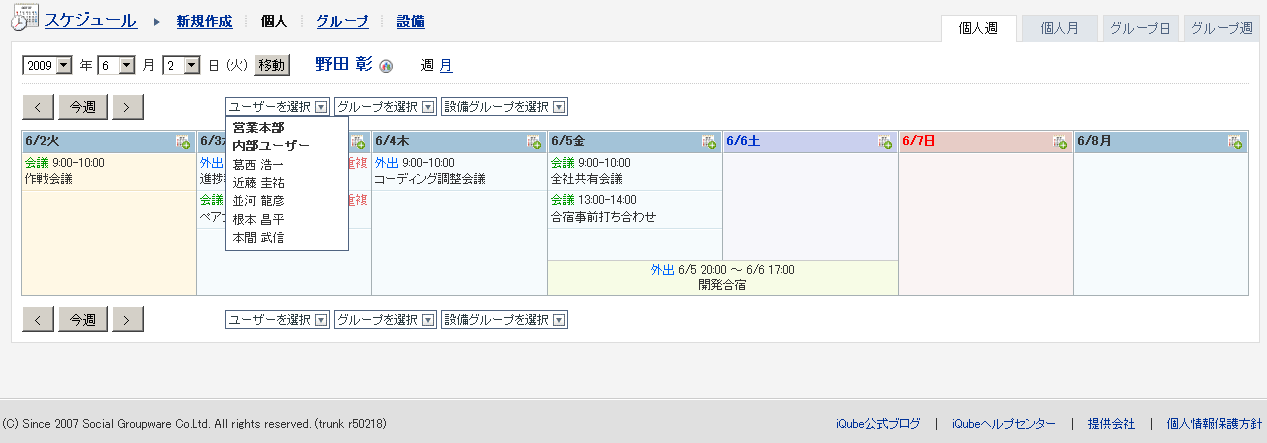
■設定方法
※設定の変更にはスーパーバイザー権限が必要です。
「全体設定」⇒「利用機能の設定」右側の機能の初期設定内の「スケジュールのユーザー選択をグループ毎に2段階で行う」の項目で設定が可能です。
スケジュールの表示切り替えをワンタッチで行う 今回のバージョンではスケジュールの表示形式を追加しました。<これまでの表示形式>
・個人月表示
・グループ週表示
・設備週表示
<新バージョンでの表示形式>
・個人週表示(今回のバージョンより追加)
・個人月表示
・グループ日表示(今回のバージョンより追加)
・グループ週表示
・設備日表示(今回のバージョンより追加)
・設備週表示表示形式の追加に伴い、各表示を切り替えるためのタブを設置しました。スケジュール画面右上のタブ(赤枠内のリンク)で表示形式を切り替えることが可能です。また、スケジュール画面上部のリンク(青枠内のリンク)とはリンク先が異なります。
赤枠内のリンクはその時点で表示しているユーザーの各表示形式へのリンクになります。例えば、プライマリグループが開発部のユーザーAを表示している際に「個人月」をクリックするとユーザーAの月間スケジュール画面にリンクします。また、「グループ週」をクリックしますとユーザーAのプライマリグループである開発部のグループ週表示画面にリンクします。
これに対し、青枠内のリンクは常にログインしているユーザー自身のスケジュールにリンクします。
スケジュールを再利用する 今回のバージョンから、スケジュールの再利用ができるようになりました。
過去のスケジュールと同じようなスケジュールを登録したい場合に、参加者を引き継いだ状態で新規のスケジュールを作成できるめ、非常に便利です。
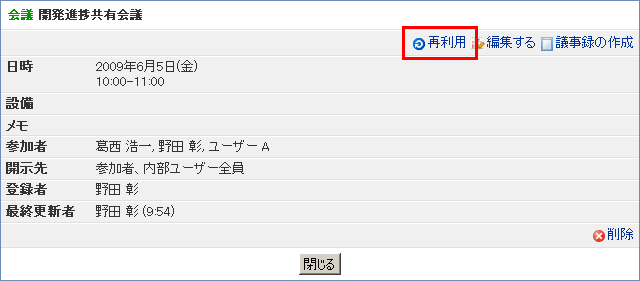 上記の「再利用」をクリックしますと参加者、会議室などのデータを引き継いで新規のスケジュール作成画面が開きます。
上記の「再利用」をクリックしますと参加者、会議室などのデータを引き継いで新規のスケジュール作成画面が開きます。
グループスケジュールのユーザーの並び順を50音順、職階順から選択する
グループのスケジュール一覧画面を開いている状態でのユーザーの並び順を変更することが可能です。
並び順のパターンは50音順(初期設定)と職階順の2パターンです。各ユーザーの職階は「全体設定」内の「内部ユーザーの設定」から変更が可能です。同じ職階のユーザーにおいては50音順に並びます。
■設定方法
「個人設定」⇒「表示とメニューの設定」「グループスケジュールの人の並び順を職位順にする」の項目で設定が可能です。
日付をまたぐスケジュールの表示方法を変える 初期設定では日付をまたぐスケジュール(6/1 22:00~6/2 2:00等)を登録した際にはバナー表示に切り替わりますが、そのバナーを表示せずに2日間に分けて表示することができます。バナー表示ON
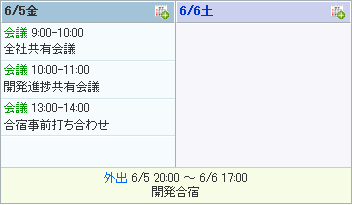
■設定方法
「個人設定」⇒「表示とメニューの設定」「日にちをまたぐスケジュールを帯状に表示する」の項目で設定が可能です。
週表示のスケジュール表示を固定する(今日を週の開始にしない) 週表示の画面が表示される際に今日を週の開始(一番左に表示)にするかどうかの設定が可能です。今日を週の開始ON
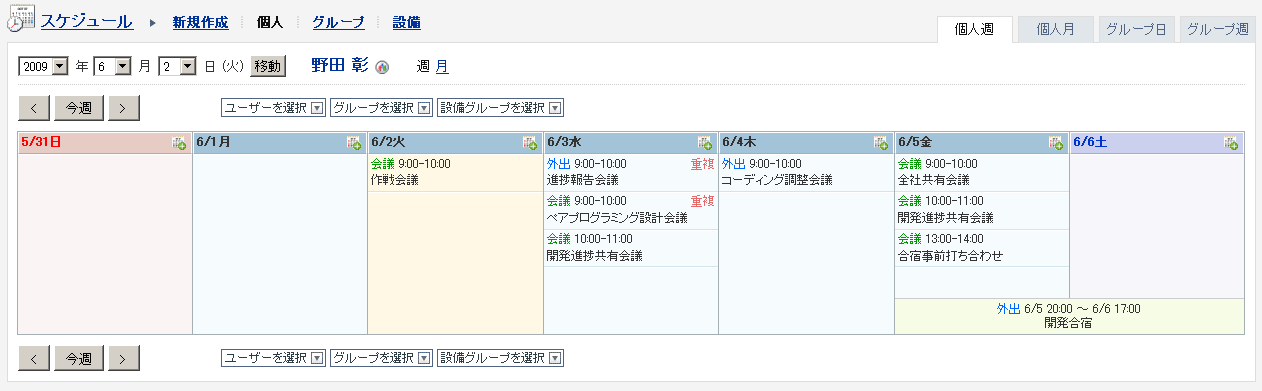
■設定方法
「個人設定」⇒「表示とメニューの設定」「週表示スケジュール時に先頭を今日にする」の項目で設定が可能です。
カレンダーの月曜始まり、日曜始まりを選択する
カレンダーが表示される際の始まりの曜日を設定することが可能です。月曜始まり
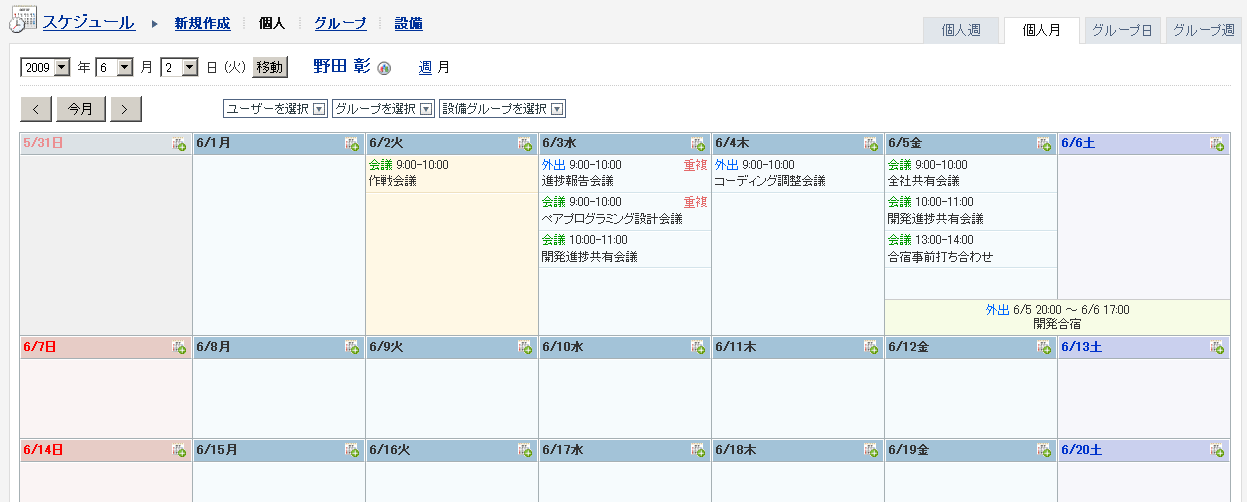
■設定方法
「個人設定」⇒「表示とメニューの設定」「日曜はじまりのカレンダー表示を利用する」の項目で設定が可能です。
サブメニューの「グループ」をクリックした際の表示方法を選択する
サブメニュー(下記の赤枠内のメニュー表示)の「グループ」をクリックした際の表示方法を選択することが可能です。
■設定方法
「個人設定」⇒「表示とメニューの設定」「サブメニュー 「グループ」をクリックした時の遷移先」の項目で設定が可能です。
サブメニューの「設備」をクリックした際の表示方法を選択する サブメニュー(下記の赤枠内のメニュー表示)の「設備」をクリックした際の表示方法を選択することが可能です。
■設定方法
「個人設定」⇒「表示とメニューの設定」「サブメニュー 「設備」をクリックした時の遷移先」の項目で設定が可能です。
ワークフローのカテゴリ内で表示されるフォームの並び順を変更できる機能を追加 ワークフローを新規作成する際にカテゴリを選択してからフォーム(申請フォーマット)を選択しますが、カテゴリを選択した際のフォームの並び順が登録順になっていました。この並び順を変更することが可能になります。
■設定方法
※設定の変更にはスーパーバイザー権限が必要です。
「全体設定」⇒「ワークフロー カテゴリ」「並び順設定」の項目から設定が可能です。
携帯の簡単ログイン機能のON/OFF切り替え機能を追加
携帯からMAGMAグループウェアをアクセスした際のログインを簡略するために簡単ログイン機能をご用意しておりましたが、セキュリティの関係上ログインを簡略化したくない場合に、簡単ログイン機能をOFFにする機能を追加しました。
■設定方法
※設定の変更にはスーパーバイザー権限が必要です。
「全体設定」⇒「利用機能の設定」「携帯かんたんログイン」の項目から設定が可能です。
携帯番号やメールアドレスなどの個人情報の公開範囲設定機能を追加 各メンバーの個人情報に関する公開制限機能を追加しました。公開範囲は全ユーザー、内部ユーザー、非公開の3パターンから選択することが可能です。
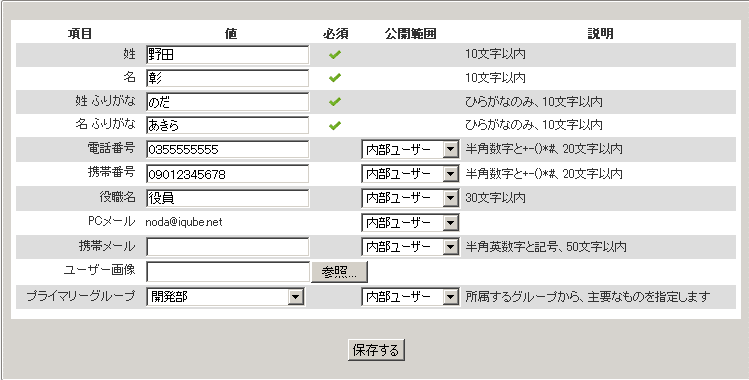
■設定方法
「個人設定」⇒「プロフィールの設定」「公開範囲」の項目で設定が可能です。